---
title: Utilisation du module Portail (drane PC_pmb)
author: Drane ac-clermont
date: 2024
tags:
- pmb
- portail
- tutoriel
- drane PC_pmb
---

# 👁️🗨️ Utilisation du module Portail
:::success
Présentation du Module portail en Gestion : vocabulaire et grilles de saisie
:::
## 1- Vocabulaire
**Portail**
Le portail PMB regroupe l'OPAC de PMB (accès aux notices du catalogue) et des fonctions de communication sous forme d'un menu et de pages personnalisables.
**Modules du portail**
Ils sont pré-programmés pour afficher des informations du portail (listes de notices, rubriques,...).
Ils s'affichent dans les pages du portail.
**Rubrique**
Les rubriques servent à créer une hiérarchie dans le contenu du portail. On peut y ajouter du contenu qui s'affichera
en plus des niveaux inférieurs.
**Article**
Les articles servent à ajouter directement du contenu éditorial dans le portail. C'est par eux que l'on met de
l'information en avant.
Ils doivent se placer dans une rubrique, pour définir à quel niveau ils apparaissent.
## 2- Accès au module portail
Le portail est déjà configuré. Pour le mettre à jour, il vous suffit d’ajouter ou de modifier du contenu déjà présent. Cela se fait via l’onglet Portail

Description de la page
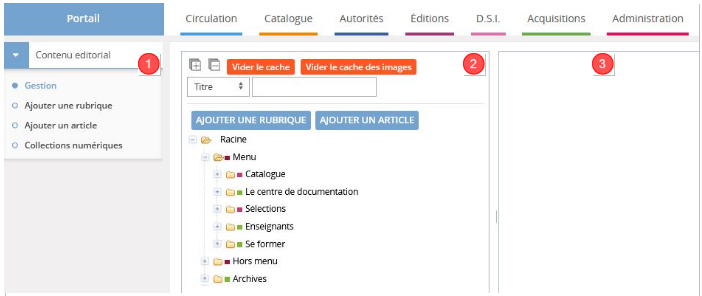
1. partie gauche - Le menu « Contenu éditorial » vous permet :
◦ d’ajouter une rubrique ou d’ajouter un article
◦ de constituer des collections de documents numériques intégrables dans vos rubriques ou articles
2. partie centrale - Arborescence du site. Elle se déplie en cliquant sur les +. Elle vous permet de voir et d’accéder à l’ensemble des rubriques et articles qui constitue votre portail documentaire.
3. partie droite – Formulaire de saisie. Quand vous cliquez sur le libellé d’un article ou d’une rubrique pour effectuer des modifications, l’élément s’ouvre dans cette zone.
## Grille de saisie d'une rubrique
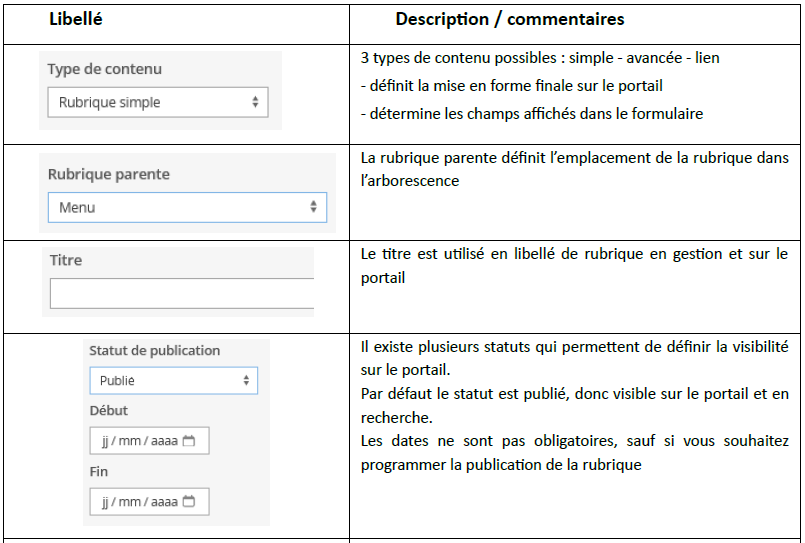
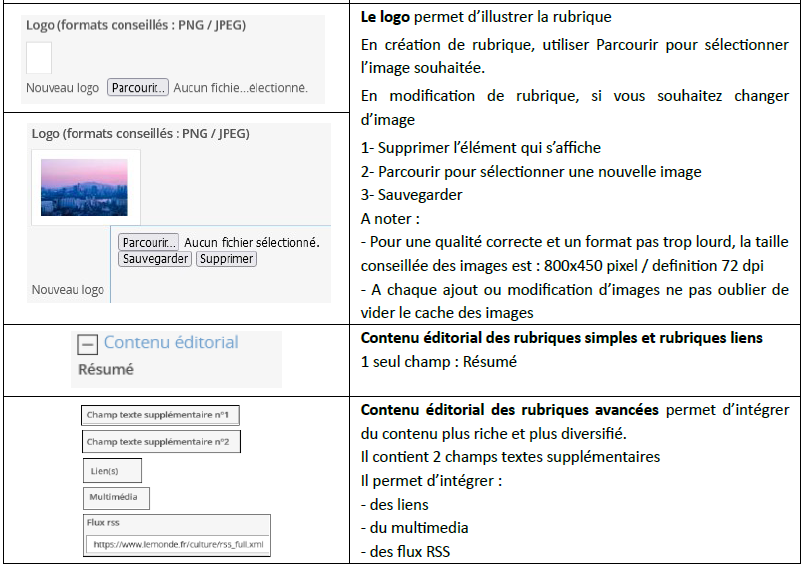
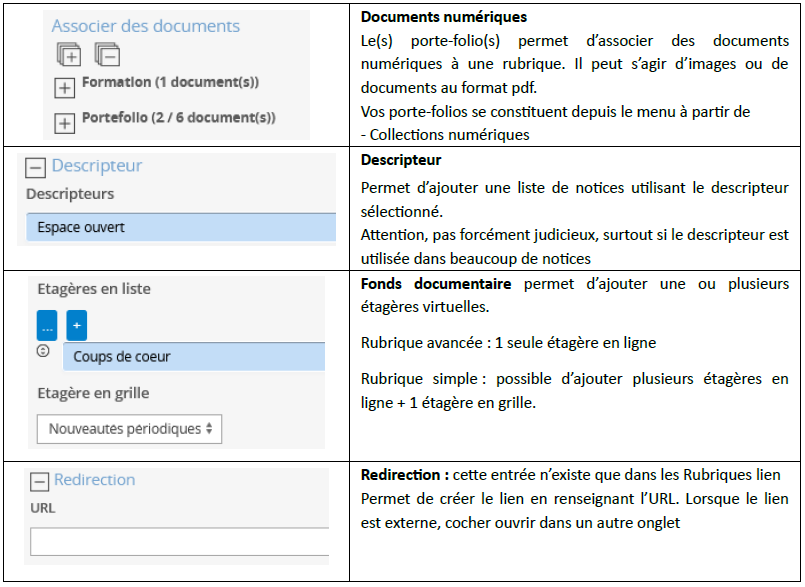
Ce qu’il faut savoir
* Les étagères virtuelles se créent en Catalogue. Chaque étagère doit être associée à un panier de notices. L’étagère rend visible sur le portail le contenu du panier auquel elle est reliée.
* Dans les champs texte pour favoriser la lisibilité, il faut utiliser les différentes mises en forme proposées dans l’éditeur de texte.

* Il est possible de faire des copié-collé et ainsi récupérer du contenu présent dans vos anciens portails.
:::danger
**! Attention, il n’est pas possible de coller du texte directement dans le cadre**. Il faut cliquer sur le bouton < > pour ouvrir le bloc code source dans lequel vous pourrez coller vore texte. Cliquer sur Ok pour enregistrer votre texte.
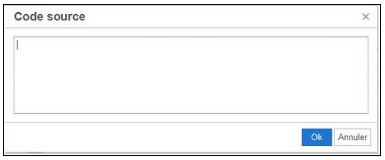
:::
## 4- Grille de saisie d’un article
La grille de saisie d’un article étant très proche de la grille de saisie d’une rubrique, certains éléments n’ont pas été développés.
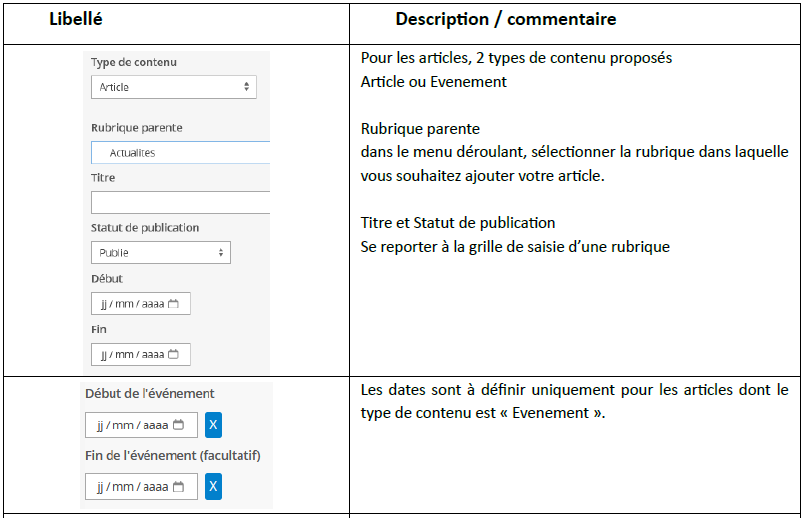
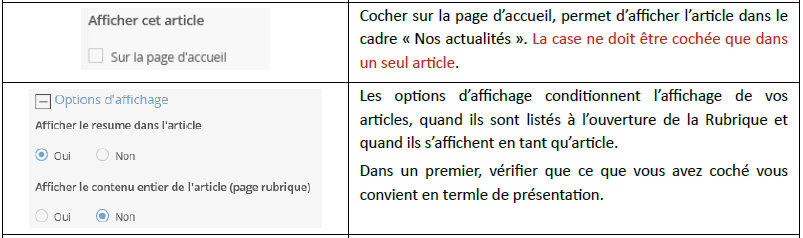
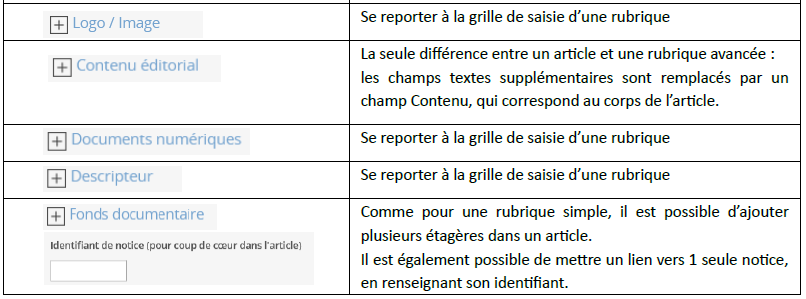
:::warning
**Télécharger le tutoriel pdf**
- ## [Utilisation du module portail](https://nuage09.apps.education.fr/index.php/s/rzqQGr87fqPeHSS)
:::